Quando si installa l'ultimo sistema operativo Windows sul computer, nella maggior parte dei casi il processo è semplice e funziona perfettamente grazie alla tecnologia di installazione semplificata di Microsoft.
Tuttavia, alcuni utenti Windows che tentano di eseguire un'installazione pulita, una reinstallazione o un avvio duale potrebbero trovarsi a ricevere un messaggio di errore"Impossibile installare Windows su questo disco".Questo errore può essere seguito da un messaggio che indica che il disco di installazione selezionato appartieneuna sorta di stile di partizione, motivo per cui l'installazione non è riuscita.
In questo articolo, impareremo perché lo stile di partizione del tuo disco rigido deve supportare le versioni del BIOS UEFI e Legacy, cosa fare se il tuo disco rigido ha uno stile di partizione GPT o MBR e come abilitare l'installazione per risolvere questi errori.
Scopri come le versioni UEFI/BIOS legacy influiscono sulle impostazioni di installazione di Windows e sullo stile della partizione del disco rigido
A partire da ora, ci sono 2 software di basso livello che si avviano prima che il computer si avvii nel sistema operativo.
- il primo èInterfaccia firmware estensibile unificata(UEFI), che è una versione più moderna del BIOS (Basic Input, Output System).UEFI consente al computer di avviarsi da un disco rigido più grande, contiene più funzioni di sicurezza, è più facile da comprendere e utilizzare e ha tempi di avvio più rapidi.
- Il secondo èSistema di input e output di base(BIOS), obsoleto.Può avviarsi solo da unità di dimensioni inferiori a 2 TB e, a causa della modalità del processore a 16 bit e di 1 MB di spazio eseguibile, non può inizializzare più dispositivi hardware contemporaneamente.Ciò si traduce in tempi di avvio più lenti.
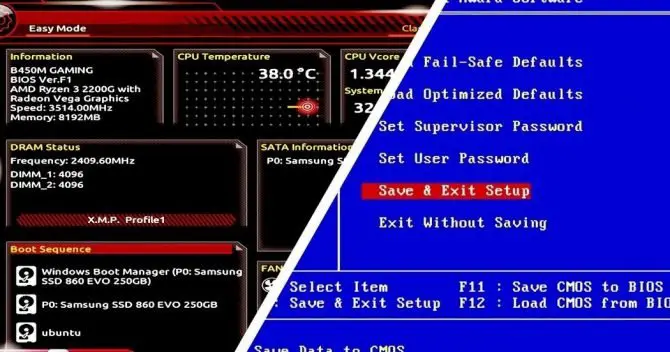
Entrambi questi software di basso livello sono archiviati sulla scheda madre.La tua scheda madre conterrà l'una o l'altra,invece di entrambi.Può riattivare tutto l'hardware collegato alla scheda madre, inclusi i dischi rigidi con eseguibili di avvio di Windows.Quando il disco rigido e la CPU si riattivano, il computer si avvierà con il sistema operativo installato.
Tuttavia, a seconda della versione del software in uso (UEFI o BIOS), influisce direttamente sulla possibilità di installare Windows sul disco rigido.Questo perché UEFI e BIOS funzionano solo con i rispettivi stili di partizione del disco rigido.
Quale stile di partizione funziona con quale firmware?
Sebbene ci siano più iterazioni dell'errore "Impossibile installare Windows su questo disco", l'errore più comune è "Il disco selezionato è in stile partizione GPT"o"Il disco selezionato ha una partizione MBR"tavolo.Sui sistemi EFI, Windows può essere installato solo su dischi GPT".Per aiutare a chiarire la confusione tra i due, ecco come il firmware si accoppia con gli stili di partizione.
- Se ricevi "Impossibile installare Windows su questo disco.Il disco selezionato è in stile partizione GPT" Questo perché il tuoLa scheda madre supporta solo la modalità BIOS legacy.Ciò significa che puoi installare solo Windows su partizioni del disco rigido MBR perché il tuo BIOS non riconosce lo stile di partizione GPT.
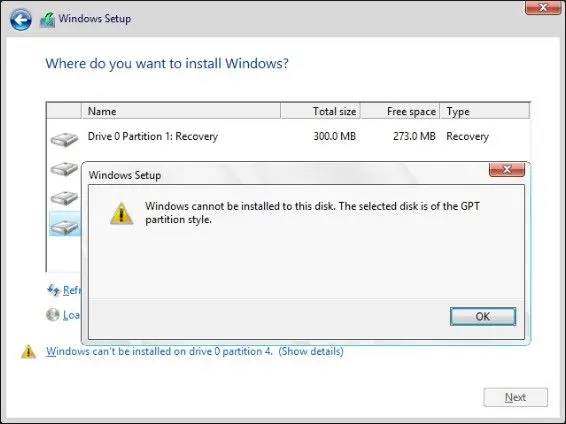
-
- Se ricevi "Impossibile installare Windows su questo disco.Il disco selezionato ha una tabella delle partizioni MBR.Sui sistemi EFI, Windows può essere installato solo su dischi GPT".Questo è perchéIl set di regole di Microsoft consente l'installazione di dischi in stile partizione da Windows a GPT solo quando la scheda madre utilizza il software UEFI più recente.
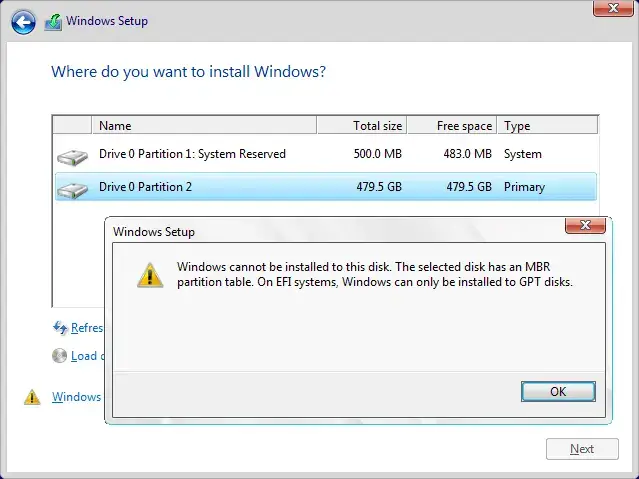
Ora che abbiamo una buona idea di quale firmware supporta quale stile di partizione, possiamo seguire le soluzioni per ogni tipo di errore per risolvere il problema di installazione.
3 "Impossibile installare Windows su questo disco.Il disco selezionato è in stile partizione GPT. "
Se ricevi "Impossibile installare Windows su questo disco.Il disco selezionato è in stile partizione GPT", quindi è necessario determinare se il BIOS ha solo la modalità legacy disponibile e, in tal caso, convertire l'unità.
1. Verificare le impostazioni del BIOS.
Per controllare le impostazioni del BIOS, è necessario accedere al BIOS.
- Ricominciacomputer.
- Premere il corrispondenteChiave del BIOS.Puoi scoprire quale chiave è questa nel manuale della tua scheda madre.
- È un po 'complicato qui perché è necessario navigare nel BIOS fino a trovare le istruzioni dettagliateOpzioni per la modalità di avvio.Di solito si trova nel menu della scheda Boot e ti dice in quale modalità di avvio ti trovi.
- Se la tua modalità di avvio è Legacy BIOS eNessuna opzione UEFI, è necessario convertire la partizione del disco GPT in una tabella delle partizioni MBR.
- Se si seleziona la modalità UEFI o l'usoAvvio UEFI/legacyopzioni combinate, selezionare questa opzione e salvare le modifiche.Ora puoi installare Windows sul disco rigido desiderato.
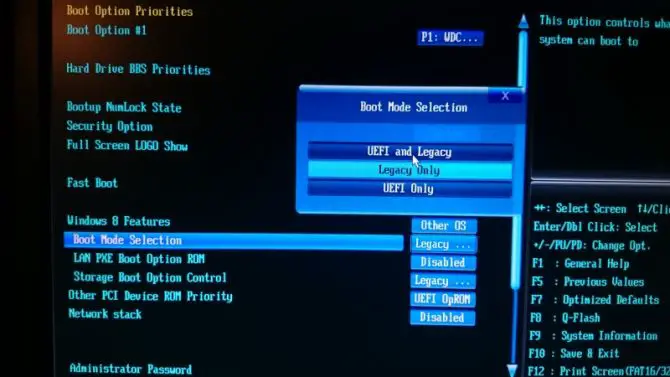
2. Converti in MBR usando Diskpart.
Quando si utilizza lo strumento Diskpart, tutti i file sul disco rigido verranno eliminati.Questo non sarà un problema se il tuo computer è nuovo e questa è la prima installazione.Altrimenti, potresti voler installare Windows su un altro disco rigido completamente pulito.
- Inserisci il disco del supporto di installazione di Windows e accendi il computerPrompt dei comandi.Premi Maiusc + F10 per farlo.
- Immettere il seguente comando:diskpart [invio].
- Immettere il seguente comando:list disk [invio].
- Tutti i dischi rigidi disponibili verranno espulsi的Elenco.
- Seleziona l'unità su cui installare Windows.Di solito questo è il disco 0.Se non è il disco 0, assicurati di selezionare il disco appropriato.
- Importare:seleziona disco 0 [entra].
- Importare:pulire [entrare].
- Importare:convertire mbr [entrare]Converti l'unità in MBR.
- Importare:uscire [entrare].
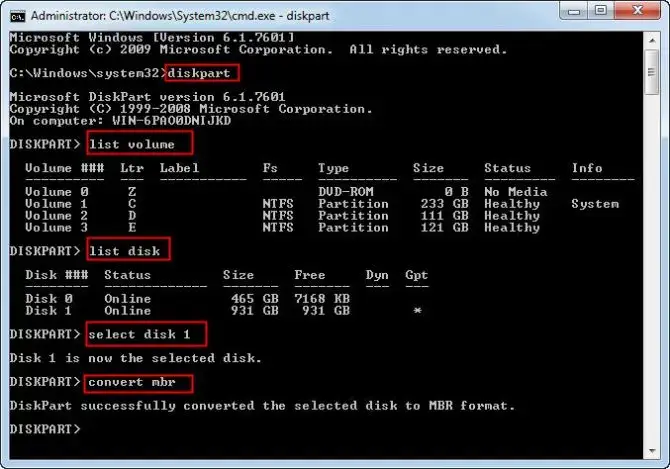
Chiudi il prompt dei comandi e prova a reinstallare di nuovo Windows.
Nota: Non è necessario aggiungere le parentesi attorno a "invio".Ciò significa premere il tasto Invio.
3. Converti in MBR utilizzando un'utilità di gestione del disco.
Se provi a farloDoppio avvio e accessoWindows su un altro disco rigido del tuo computer, puoi usarloUtilità di gestione del discoConverti il disco rigido desiderato in MBR.
- Nella barra di ricerca del tuo computer, inserisci "磁盤 管理".
- Su Windows 10, il programma nella ricerca si chiamerà "Crea e formatta le partizioni del disco rigido – Pannello di controllo".Fare clic su questo pulsante per accedere alla finestra Gestione disco.
- si trova nell'elenco dei volumiDischi GPT.
- Eliminatutto su questo discopartizione/volume.
- Fare clic con il tasto destro su ciascuno e selezionareElimina il volume.
- Una volta che l'intero disco è completamentenessuno spazio assegnato, fare clic con il pulsante destro del mouse sul disco e selezionare"Converti in disco MBR".
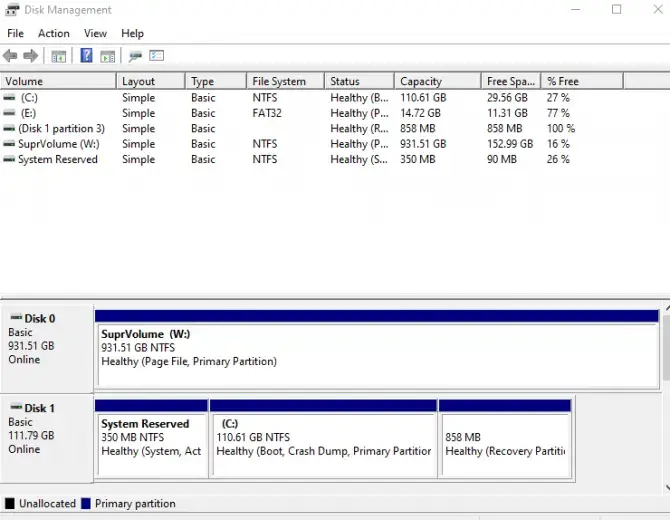
Ora puoi installare Windows su questo disco MBR.
4 " Impossibile installare Windows su questo disco". Il disco selezionato ha una tabella delle partizioni MBR. "
Puoi utilizzare una soluzione simile a quella sopra quando provi a convertire un disco rigido da MBR a GPT.Tuttavia, se riscontri questo errore specifico, ci sono anche altre soluzioni che puoi provare.
1. Accedere al BIOS e disabilitare l'origine di avvio EFI.
Una soluzione rapida per questo bug che non richiede la conversione è semplicemente disabilitare l'origine di avvio EFI.Dovrai accedere al tuo BIOS per vedere se questa è un'opzione.
- Riavvia il computer.
- Premere il corrispondenteChiave del BIOS.Puoi scoprire quale chiave è questa nel manuale della tua scheda madre.Nella maggior parte dei casi è DEL o F2.
- Trova la sezione Boot Order e verifica se è possibile disabilitare l'origine di avvio EFI.
- Salvare le modifiche.
- Ora prova a installare di nuovo Windows.
Se Windows si installa correttamente, assicurati di tornare al BIOS e riattivare l'origine di avvio EFI.
2. Durante l'installazione, eliminare la partizione e riformattarla.
avvertimento:Questa soluzione eliminerà tutti i tuoi file importanti, quindi usala solo se: un)può perdere file ob)Backup salvato.
Durante il processo di installazione di Windows, ti verrà chiesto su quale disco rigido desideri installare il sistema operativo.A questo punto, scegliLa partizione da riformattare e selezionare l'opzione di eliminazione.Quindi, se sei su un sistema UEFI, devi iniziareCrea una nuova partizione in stile GPTper installare correttamente.
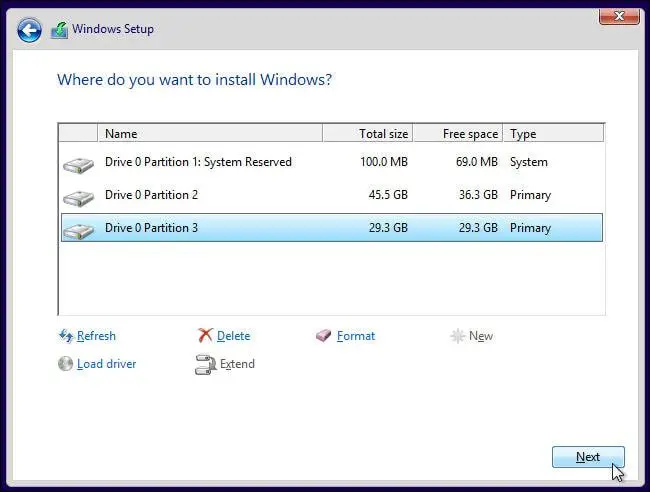
3. Utilizzare Diskpart o un'altra modalità nel BIOS.
Proprio come la sezione precedente sugli errori di stile della partizione GPT, puoi utilizzare Diskpart per eliminare la partizione problematica e convertirla nello stile di partizione appropriato.In questo caso lo convertirà in GPT.Segui gli stessi passaggi di cui sopra, ma sostituisci "digita:convertire mbr [entrare]per convertire l'unità in MBR" con " convertire gpt [entra] " per convertirlo in GPT.
Puoi anche controllare il tuoBIOS per vedere se esiste un'opzione combinata della modalità UEFI/Legacy BIOS.In tal caso, disabilita semplicemente l'avvio UEFI e abilita l'opzione Legacy Boot per l'installazione sul disco.In questo modo non è necessario convertire affatto il disco.
4. Installare utilizzando l'unità flash 2.0.
Se prevedi di utilizzare un dispositivo esterno per installare Windows sul disco rigido, utilizza un'unità flash USB 2.0.perché?Potrai scegliere di avviarlo con MBR o Legacy.Le unità flash USB 3.0 non sono dotate di questa opzione.
Se stai utilizzando una scheda madre più recente, potrebbe supportare entrambe le modalità UEFI e Legacy Boot.Puoi verificarlo nel BIOS: diverse soluzioni sopra spiegano come farlo.Se stai installando dal disco e ricevi il messaggio "Premi un tasto qualsiasi per avviare dal disco" -Aspetta e non premere nessun tasto.Il messaggio apparirà di nuovo, quindi puoi premere"Qualsiasi chiave" seleziona da quale dispositivo specifico eseguire l'avvio.In questo caso, installa il disco.

![Configura l'e-mail di Cox su Windows 10 [usando l'applicazione Windows Mail] Configura l'e-mail di Cox su Windows 10 [usando l'applicazione Windows Mail]](https://infoacetech.net/wp-content/uploads/2021/06/5796-photo-1570063578733-6a33b69d1439-150x150.jpg)
![Risolvere i problemi di Windows Media Player [Guida di Windows 8 / 8.1] Risolvere i problemi di Windows Media Player [Guida di Windows 8 / 8.1]](https://infoacetech.net/wp-content/uploads/2021/10/7576-search-troubleshooting-on-Windows-8-150x150.jpg)
![Correggi l'errore di aggiornamento di Windows 0x800703ee [Windows 11/10] Correggi l'errore di aggiornamento di Windows 0x800703ee [Windows 11/10]](https://infoacetech.net/wp-content/uploads/2021/10/7724-0x800703ee-e1635420429607-150x150.png)




![Avvia il prompt dei comandi in Windows [7 metodi] Avvia il prompt dei comandi in Windows [7 metodi]](https://infoacetech.net/wp-content/uploads/2021/09/%E5%95%9F%E5%8B%95%E5%91%BD%E4%BB%A4%E6%8F%90%E7%A4%BA%E7%AC%A6-150x150.png)



